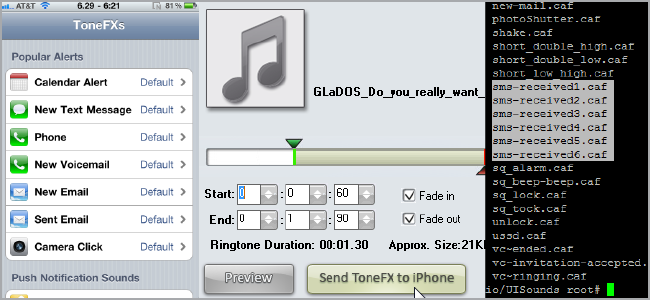Comment réparer un clavier qui tape à l'envers sur Windows


Le phénomène « clavier qui tape à l’envers » désigne une situation où les caractères s’affichent dans l’ordre inverse, ou avec un comportement de saisie inattendu, alors que vous utilisez un clavier standard en anglais (ou dans votre langue habituelle). Ce guide explique pourquoi cela arrive et propose un plan d’action clair et évolutif pour Windows 10 et Windows 11.
Qu’est‑ce que le problème de clavier qui tape à l’envers
Quand vous tapez, les lettres ou les mots apparaissent renversés, en ordre inversé, ou chaque touche produit un caractère inattendu. Ce n’est pas un effet visuel aléatoire : c’est généralement lié aux paramètres de langue/région, aux configurations de clavier personnalisées, à un pilote défectueux ou à une corruption logicielle.
Important: si le clavier physique est conçu pour une langue écrite de droite à gauche (hébreu, arabe), le comportement peut sembler « inversé » mais il est correct pour cette configuration. Ce guide cible les cas où la saisie anglaise ou latine normale devient anormale.
Pourquoi cela peut arriver
- Modification involontaire des paramètres de langue ou de disposition.
- Mise à jour corrompue ou pilote de clavier défectueux.
- Logiciels tiers qui interceptent les frappes (applications d’accessibilité, macros, utilities pour claviers avancés).
- Clavier matériel mal connecté ou adaptateur sans contact.
- Problème temporaire résolu par un redémarrage.
Définition rapide: “Disposition du clavier” désigne l’association logique entre une touche physique et le caractère renvoyé par le système d’exploitation.
Plan de dépannage rapide
- Redémarrer l’ordinateur.
- Déconnecter et reconnecter le clavier.
- Exécuter l’utilitaire de résolution de problèmes Windows.
- Vérifier les paramètres de langue et de région.
- Réinitialiser les paramètres du clavier / logiciel tiers.
- Mettre à jour ou réinstaller le pilote du clavier.
- Tester avec un autre clavier pour isoler le problème matériel.
Comment réparer un clavier qui tape à l’envers
Méthode 1 — Redémarrer l’ordinateur
Le redémarrage corrige souvent des états transitoires (services bloqués, pilotes chargés incorrectement). Sauvegardez votre travail puis redémarrez. Après le redémarrage, testez la saisie dans le Bloc‑notes.
Méthode 2 — Déconnecter et reconnecter le clavier
- Clavier filaire USB: débranchez le câble USB, attendez 10 secondes, puis rebranchez sur le même port ou un port USB différent.
- Clavier sans fil: retirez le dongle USB ou désactivez le Bluetooth, attendez 10–15 secondes, puis reconnectez.
Conseil: testez un autre port USB et, si possible, un autre câble / dongle pour éliminer le matériel.
Méthode 3 — Exécuter l’utilitaire de résolution de problèmes clavier
- Ouvrez le menu Démarrer et tapez “dépannage” ou “troubleshooting”.
- Sélectionnez Paramètres de résolution des problèmes.
- Cliquez sur Résolveurs supplémentaires.
- Choisissez Clavier puis Exécuter l’utilitaire de résolution des problèmes.
- Suivez les recommandations et redémarrez.
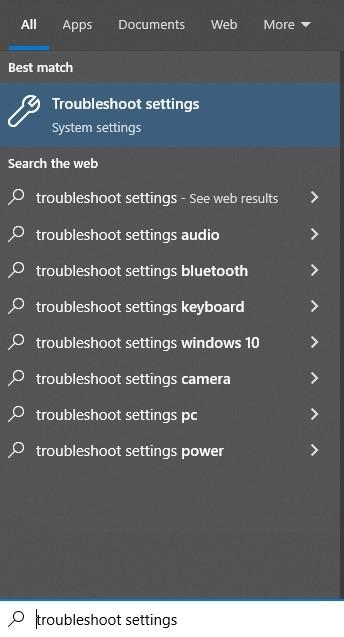
Note: l’utilitaire détecte les conflits connus et les paramètres manquants. Il ne résout pas forcément tous les cas, mais c’est une étape non destructive à privilégier.
Méthode 4 — Vérifier et changer la région et la langue système
Une configuration de région/langue inattendue peut charger une disposition différente.
Panneau de configuration:
- Ouvrez le menu Démarrer et tapez Panneau de configuration.
- Allez dans Horloge et région.
- Cliquez sur Région, puis onglet Formats et choisissez le format correspondant à votre pays.
- Validez et redémarrez.
Paramètres Windows:
- Appuyez sur Windows + I pour ouvrir Paramètres.
- Allez dans Heure et langue.
- Sélectionnez Langue et région.
- Vérifiez la langue d’affichage et la méthode de saisie. Supprimez les méthodes de saisie inattendues et ajoutez la bonne disposition (ex. Français (France) – Français, ou English (United States) – US QWERTY).
Important: supprimez les claviers régionaux qui ne vous servent pas pour éviter les basculements accidentels.
Méthode 5 — Vérifier les paramètres du clavier et les logiciels tiers
- Si vous utilisez un logiciel de clavier avancé (macro, remapping, touches multimedia), désactivez‑le temporairement.
- Dans Paramètres > Options d’ergonomie, vérifiez si “Touches filtres” ou d’autres options d’accessibilité modifient le comportement.
- Réinitialisez les paramètres du pilote ou du logiciel du fabricant (ex. Logitech G HUB, Razer Synapse).
Méthode 6 — Mettre à jour ou réinstaller le pilote du clavier
- Appuyez sur Windows + X et choisissez Gestionnaire de périphériques.
- Déployez la section Claviers.
- Faites un clic droit sur le périphérique (souvent HID Keyboard Device) et sélectionnez Mettre à jour le pilote.
- Choisissez Rechercher automatiquement un pilote mis à jour ou Parcourir mon ordinateur si vous avez un fichier.
- Si la mise à jour échoue, sélectionnez Désinstaller l’appareil, puis redémarrez pour que Windows réinstalle le pilote automatiquement.
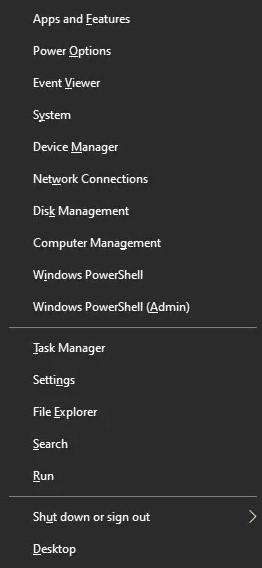
Astuce: si vous avez un pilote propriétaire, téléchargez la version la plus récente depuis le site du fabricant plutôt que d’utiliser une mise à jour automatique.
Méthode 7 — Tester avec un autre clavier et en mode sans échec
- Branchez un clavier différent. Si le nouveau clavier fonctionne normalement, le problème est probablement matériel.
- Démarrez en mode sans échec pour exclure les logiciels tiers: si le clavier fonctionne en sans échec, un logiciel tiers est en cause.
SOP de dépannage pas à pas pour un technicien
- Vérification initiale: redémarrage puis test rapide dans le Bloc‑notes.
- Matériel: déconnexion/reconnexion, test sur autre port et autre clavier.
- Logiciel: exécution du dépanneur Windows.
- Configuration: vérifier Langue, Région et Disposition du clavier.
- Pilotes: mise à jour puis réinstallation du pilote.
- Logiciel tiers: désactiver utilitaires et réessayer.
- Si échec: récupérer journaux d’événements Windows et escalader au support matériel.
Critères de réussite: le clavier saisit correctement dans toutes les applications principales (Bloc‑notes, navigateur, champs de recherche) et après redémarrage.
Checklist rôle par rôle
Utilisateur final:
- Redémarré l’ordinateur
- Testé un autre port USB
- Désactivé logiciels de macros
- Vérifié la langue dans la barre des tâches
Administrateur informatique:
- Vérifié les GPO (politiques de groupe) liées aux dispositions de clavier
- Mis à jour le pilote via un gestionnaire de parc
- Collecté journaux d’événements et rapport de périphérique
Technicien sur site:
- Testé un clavier alternatif
- Inspecté le câble et le connecteur
- Remplacé le périphérique si défectueux
Tests d’acceptation
- Test 1: Saisie simple dans le Bloc‑notes doit afficher les caractères dans l’ordre attendu.
- Test 2: Changement de langue via Alt+Maj ou Win+Espace ne doit pas provoquer d’inversion non désirée.
- Test 3: Après réinstallation du pilote, le périphérique doit apparaître sans erreur dans le Gestionnaire de périphériques.
Modèles mentaux pour comprendre et dépanner rapidement
- Isolation matériel vs logiciel — toujours tester un autre périphérique pour séparer les rôles.
- Disposition logique — le système mappe touches physiques vers caractères via la disposition; si la map est mauvaise, vérifier la langue.
- Layers de contrôle — firmware clavier → pilote OS → couche d’application; commencer par la couche la plus simple (application) puis remonter.
Quand ces méthodes échouent et alternatives
Contre‑exemples:
- Si le clavier a un firmware corrompu, la mise à jour du pilote ne suffira pas: il faut un flash du firmware fourni par le fabricant.
- Si un logiciel malveillant intercepte la frappe, exécutez un scan antivirus complet et réparez le système.
Alternatives:
- Restaurer Windows à un point antérieur si le problème est récent.
- Réinitialiser Windows Settings (garder les fichiers) en dernier recours.
Sécurité et confidentialité
- Évitez de télécharger des pilotes depuis des sources non officielles.
- Lors de l’exécution d’utilitaires tiers, notez que certains logiciels de remappage demandent des autorisations élevées; vérifiez la réputation de l’éditeur.
Diagramme de décision rapide
flowchart TD
A[Problème de saisie inversée] --> B{Redémarrage résout‑il?}
B -- Oui --> Z[Terminé]
B -- Non --> C[Testez autre clavier]
C -- Fonctionne --> D[Remplacer clavier défectueux]
C -- Ne fonctionne pas --> E[Exécuter dépanneur Windows]
E --> F[Vérifier Langue et Disposition]
F --> G{Disposition correcte?}
G -- Non --> H[Corriger la disposition]
G -- Oui --> I[Mettre à jour ou réinstaller pilote]
I --> J{Résolu?}
J -- Oui --> Z
J -- Non --> K[Démarrer en mode sans échec et analyser logiciels tiers]
K --> L{Trouvé logiciel coupable?}
L -- Oui --> M[Désinstaller/mettre à jour le logiciel]
L -- Non --> N[Escalade support matériel/firmware]FAQ
Pourquoi mon clavier tape à l’envers alors que je n’ai rien changé
Un changement automatique de disposition, une mise à jour ou un logiciel d’accessibilité peuvent activer une configuration différente sans action évidente de l’utilisateur.
Le problème concerne Windows 10 et Windows 11
Oui, les étapes présentées s’appliquent à Windows 10 et Windows 11. Les menus peuvent varier légèrement, mais les principes sont identiques.
Dois‑je réinstaller Windows si rien ne marche
La réinstallation complète est un dernier recours. Avant cela, testez un autre clavier, réinitialisez les paramètres et vérifiez le firmware du clavier.
Que faire si le clavier fonctionne en mode sans échec
Si le clavier fonctionne en mode sans échec, un logiciel tiers ou un service en arrière‑plan est la cause probable; identifiez et désinstallez l’application responsable.
Résumé final
Le clavier qui tape à l’envers est le plus souvent dû à une configuration de langue, un pilote corrompu ou un logiciel tiers. Suivez l’ordre logique du dépannage: redémarrage, isolation matérielle, dépanneur Windows, vérification des langues et mise à jour des pilotes. Utilisez la checklist et la SOP pour un dépannage reproductible. Si toutes les étapes échouent, envisagez une intervention matérielle (remplacement ou mise à jour du firmware) ou une restauration système.

Principales actions à retenir:
- Redémarrez et testez un autre clavier.
- Vérifiez la langue, la région et la disposition.
- Mettez à jour ou réinstallez le pilote.
- Désactivez les logiciels de remappage et les options d’accessibilité.
Si vous avez des questions supplémentaires ou un cas particulier (clavier mécanique programmable, firmware personnalisé, configuration d’entreprise), décrivez votre environnement et les étapes déjà effectuées pour une aide plus ciblée.
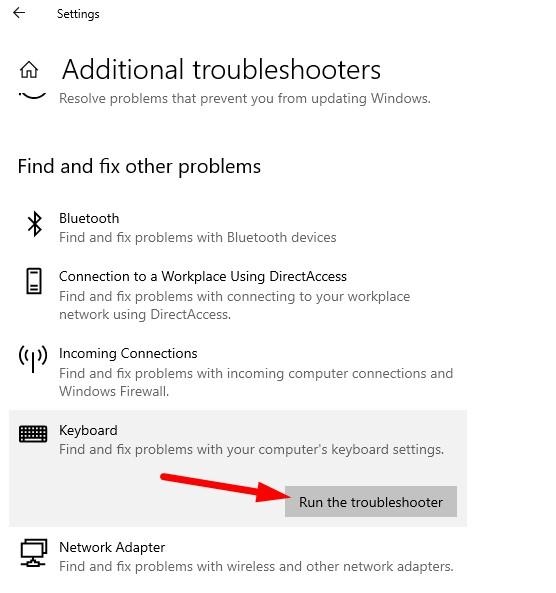
Matériaux similaires

Installer G'MIC pour étendre GIMP

Supprimer l'historique de recherche YouTube — guide
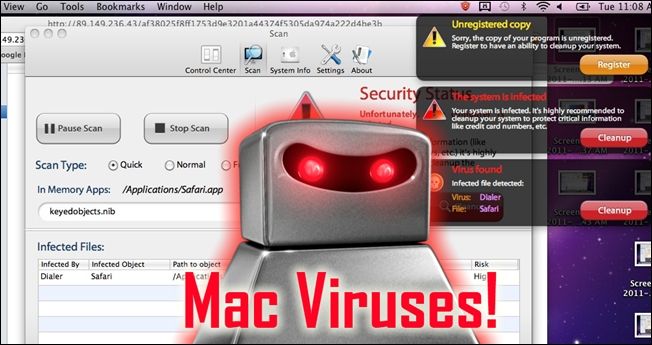
Supprimer et prévenir le malware Mac Protector
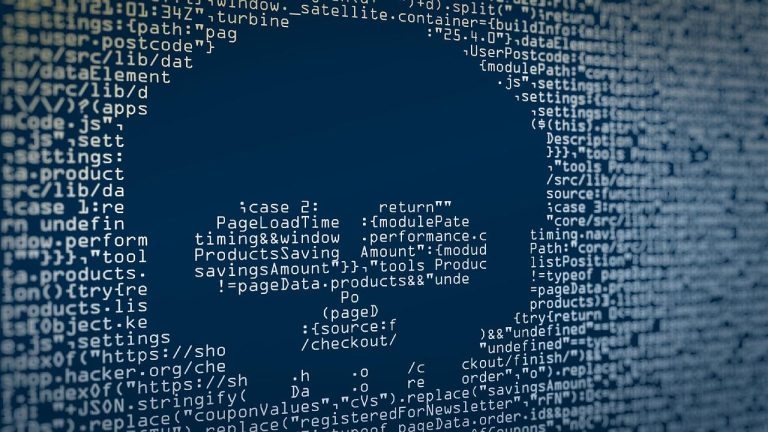
Identifier et supprimer les logiciels malveillants

Scanner codes-barres mobile avec PHP et WordPress